Apple 向來為使用者提供便利的服務,使用者可以在持有的 Apple 設備間共享 Wi-Fi 密碼。但難免還是有需要寫出完整密碼的時候,這個時候,除了 Mac 使用者可以輕鬆查詢,其他 Apple 裝置的使用者就苦惱了。
終於,Apple 在 iOS / iPadOS 16 中解決了這個問題,從 iOS / iPadOS 16 (含)以後,iPhone 和 iPad 使用者可以利用下列步驟輕鬆的查看已記憶的 Wi-Fi 密碼。
- 點選裝置上的「設定」。
- 選擇「 Wi-Fi 」。
- 進入「 Wi-Fi 」後點選欲查看的 Wi-Fi 旁的「更多資訊」(圓圈內有個 i 的圖示)。
- 點選隱藏的密碼並利用 Face ID 或 Touch ID 進行身份驗證解鎖。
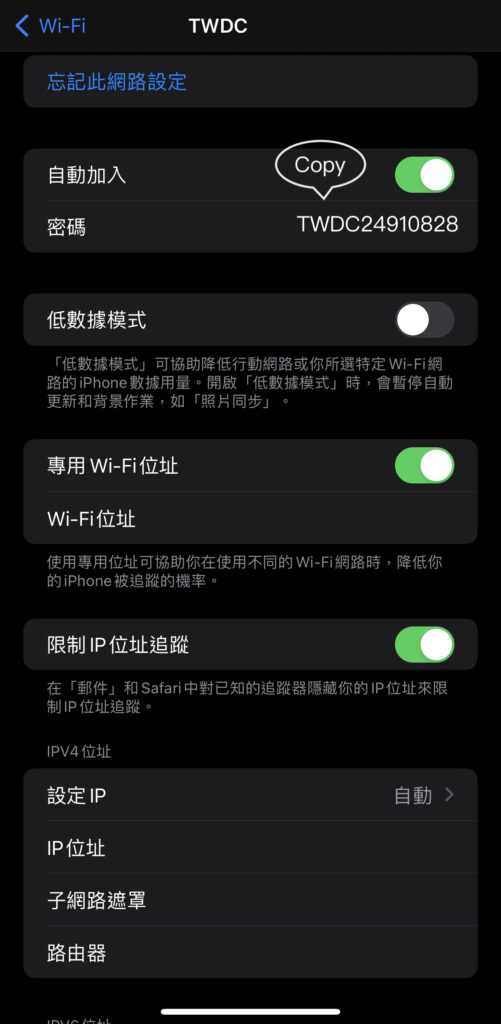
完成以上步驟後就可以看到完整密碼囉!使用者可以在另一台設備上輸入,也可以直接複製使用。
不僅如此,如果想檢查已知但不在範圍內的 Wi-Fi 密碼,iOS / iPadOS 16 也可以做到查詢功能,步驟如下
- 點選裝置上的「設定」。
- 選擇「 Wi-Fi 」。
- 點選右上角的「 編輯 」後利用 Face ID 或 Touch ID 進行身份驗證解鎖。
- 解鎖後將可以瀏覽包含所有已知 Wi-Fi 的清單。
- 點選欲查看的 Wi-Fi 旁的「更多資訊」(圓圈內有個 i 的圖示)。
- 點選隱藏的密碼並利用 Face ID 或 Touch ID 進行身份驗證解鎖查看完整密碼。
原文連結:https://9to5mac.com/2022/11/30/how-to-check-saved-wi-fi-passwords-ios-16-ipados-16/